In questo articolo, tu'imparerai come inviare messaggi in uscita ai clienti con conversazioni precedentemente chiuse quando necessario.
Alcuni problemi potrebbero richiedere più tempo per risolvere, richiedendo agli agenti di supporto di seguire con un cliente dopo che una conversazione è chiusa. Per riaprire una conversazione, gli agenti dovranno trovare il contatto con una conversazione chiusa sulla piattaforma e inviare un messaggio in uscita in base alle condizioni di ogni canale.
Gli agenti di supporto potrebbero aver bisogno di inviare messaggi in uscita a:
Seguire i clienti su problemi irrisolti dopo aver chiuso la conversazione sulla piattaforma.
Fornire aggiornamenti ai clienti VIP con agenti di supporto dedicati.
Trovare il contatto con una conversazione chiusa e riaprire la conversazione per inviare un messaggio in uscita.
Obiettivi Metodo
Trova il contatto con una conversazione chiusa.
Riaprire la conversazione con un cliente per inviare un messaggio in uscita.
Come
Suggerimento: Per saperne di più su Contatti Cerca, Ordina e Filtra qui.
Utilizzare il menu a discesa Ordina e Filtro insieme alla barra di ricerca per trovare un contatto specifico sulla piattaforma. Scegliere i filtri giusti in base alla posizione del Contatto all'interno della piattaforma.
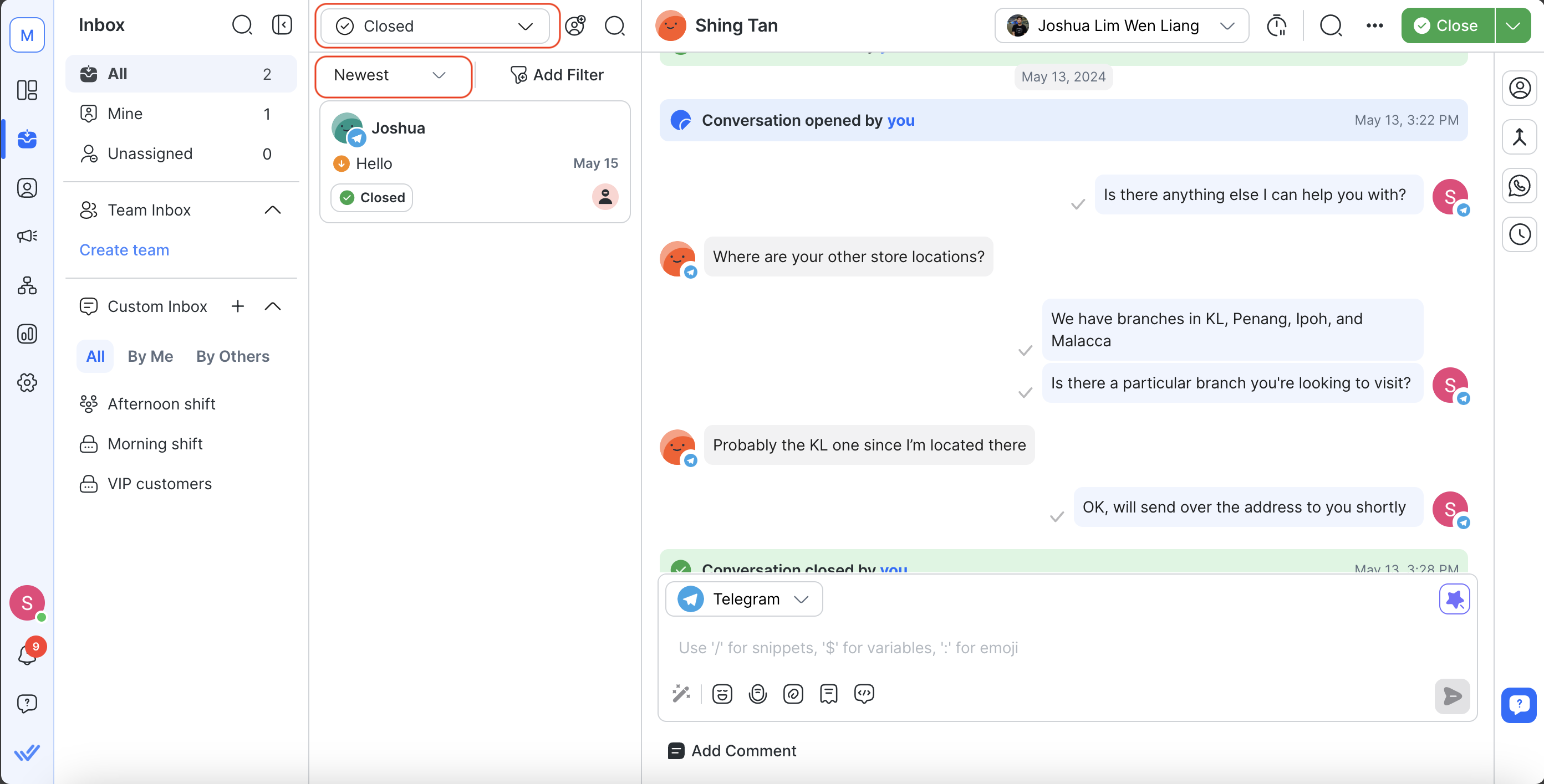
Quindi inserire la barra di ricerca con campi come il nome del contatto, il cognome, e-mail o numero di telefono.
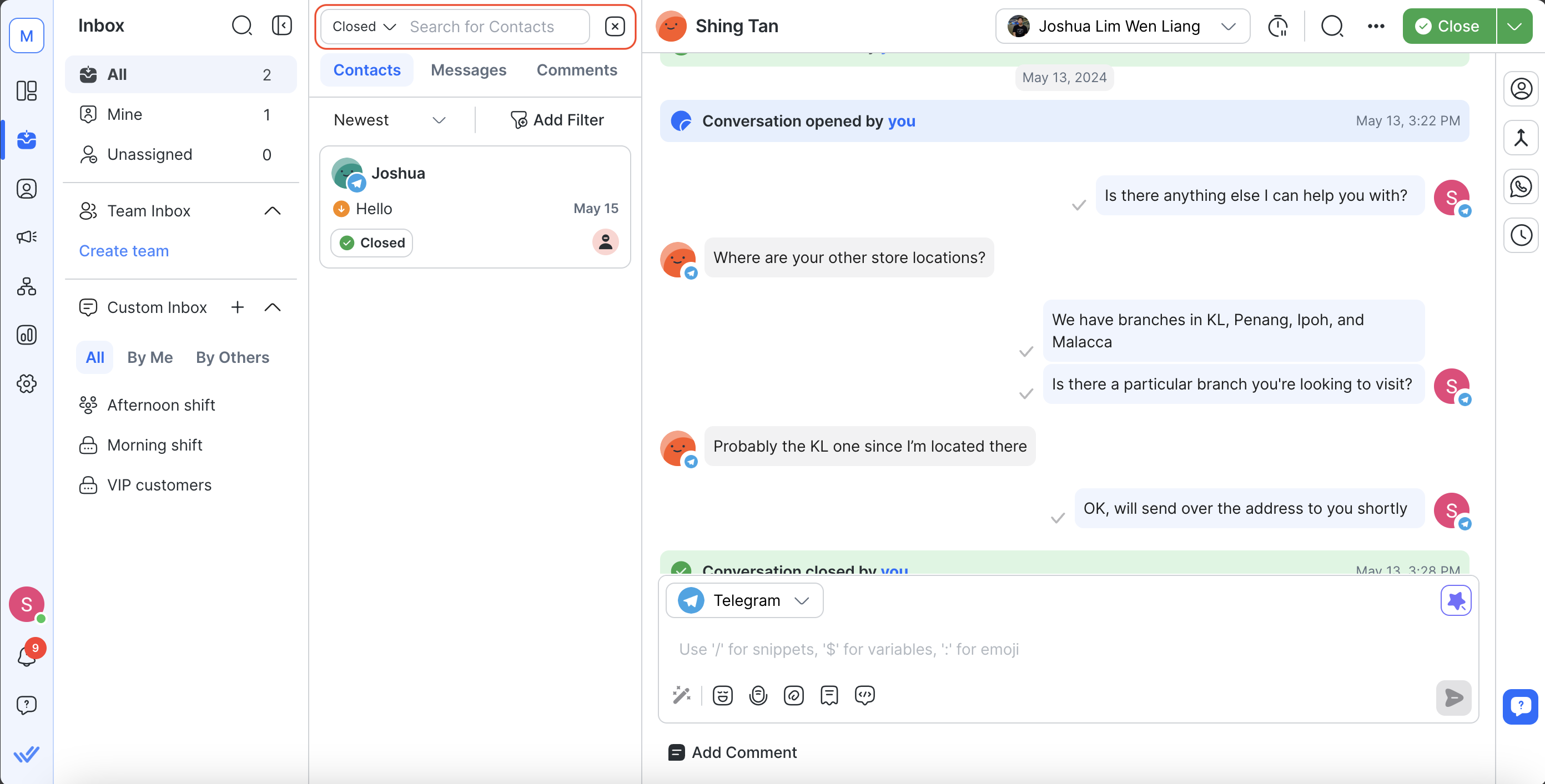
Il comportamento di ricerca dipende dal tipo di campo che inserisci. Scopri di più sul comportamento di ricercae sui campi che non possono essere ricercati qui.
Ci sono due modi per trovare Contatto con una conversazione chiusa.
If the Contact is assigned to you, utilizzare la Mina Posta in arrivo > selezionare il filtro Chiuso > digitare il nome del contatto, numero di telefono o e-mail nella barra di ricerca.
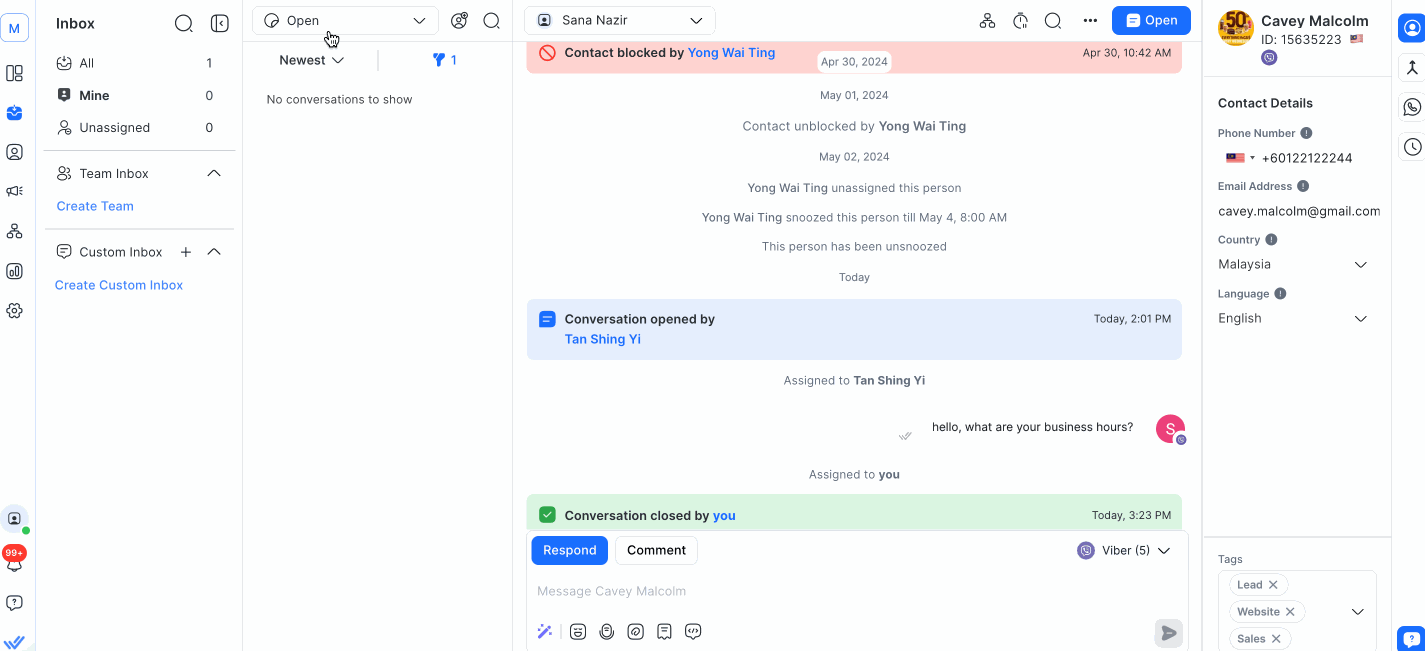
If the Contact is not assigned to you, utilizzare la casella di posta > selezionare il filtro Chiuso > digitare il nome del contatto, numero di telefono o e-mail nella barra di ricerca.
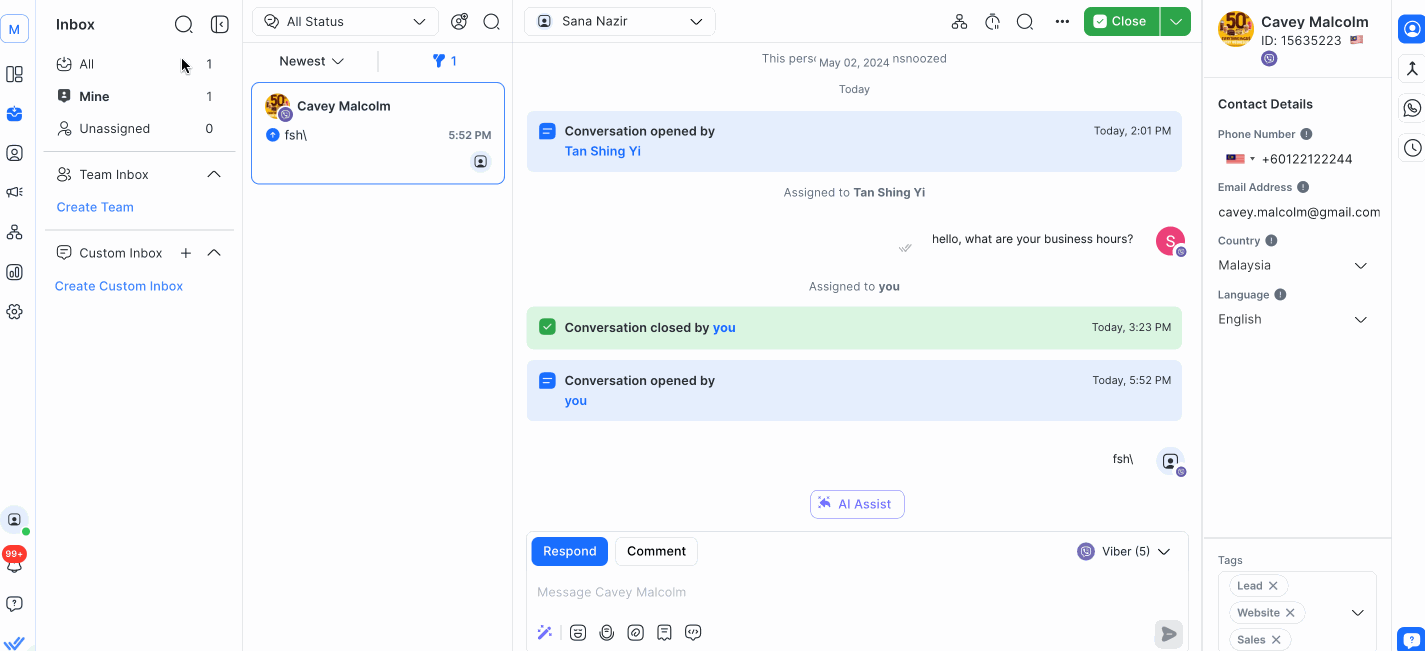
Tip: Per saperne di più su Channels Capabilities qui.
La capacità di riaprire una conversazione differisce tra i canali. La maggior parte dei canali consente di inviare messaggi in uscita in qualsiasi momento, alcuni canali hanno una finestra di messaggistica con limitazioni, mentre alcuni canali non consentono di inviare messaggi ai clienti dopo la chiusura della finestra di messaggistica.
Canali senza finestra di messaggistica
La maggior parte dei canali consentono di inviare messaggi ai clienti in qualsiasi momento dopo che sono diventati un Contatto sulla piattaforma. L'elenco dei Canali senza finestra di messaggistica sono Telegram, LINE, Website Chat, SMS ed Email.
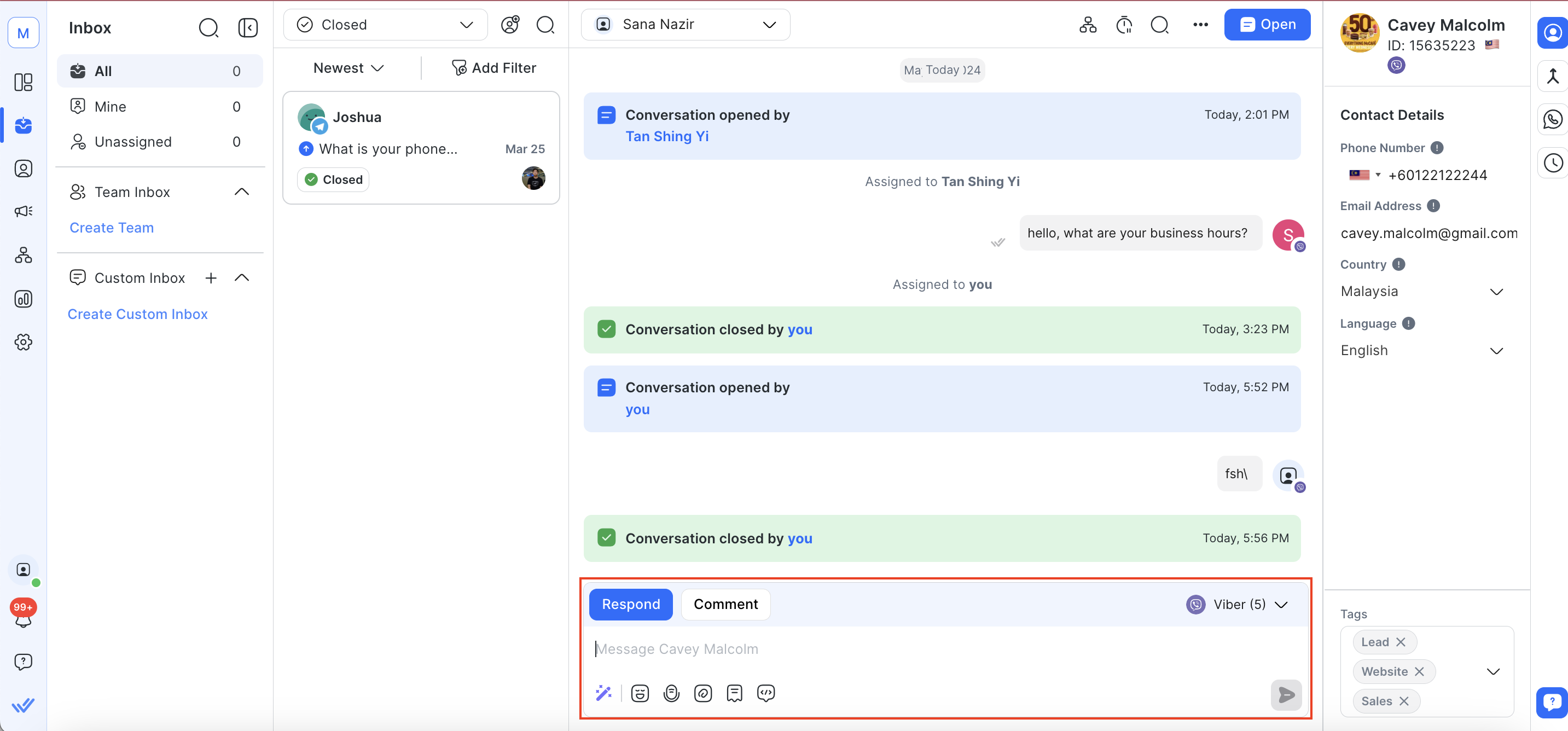
Per riaprire una conversazione, vai al modulo in arrivo > usa la casella di testo per inviare un messaggio in uscita.
Canali con limitazioni di messaggistica dopo la chiusura della finestra di messaggistica
Tuttavia, alcuni canali hanno una finestra di messaggistica che limita ciò che è possibile inviare dopo la chiusura della finestra di messaggistica. Ecco i canali con le finestre di messaggistica e le loro limitazioni.
WhatsApp ha una finestra di messaggistica 24 ore su 24. Dopo la chiusura della finestra di messaggio, utilizzare WhatsApp Message Template per inviare messaggi in uscita. Questi modelli di messaggi sono messaggi che richiedono pre-approvazione da WhatsApp. Scopri di più su WhatsApp Message Template qui.
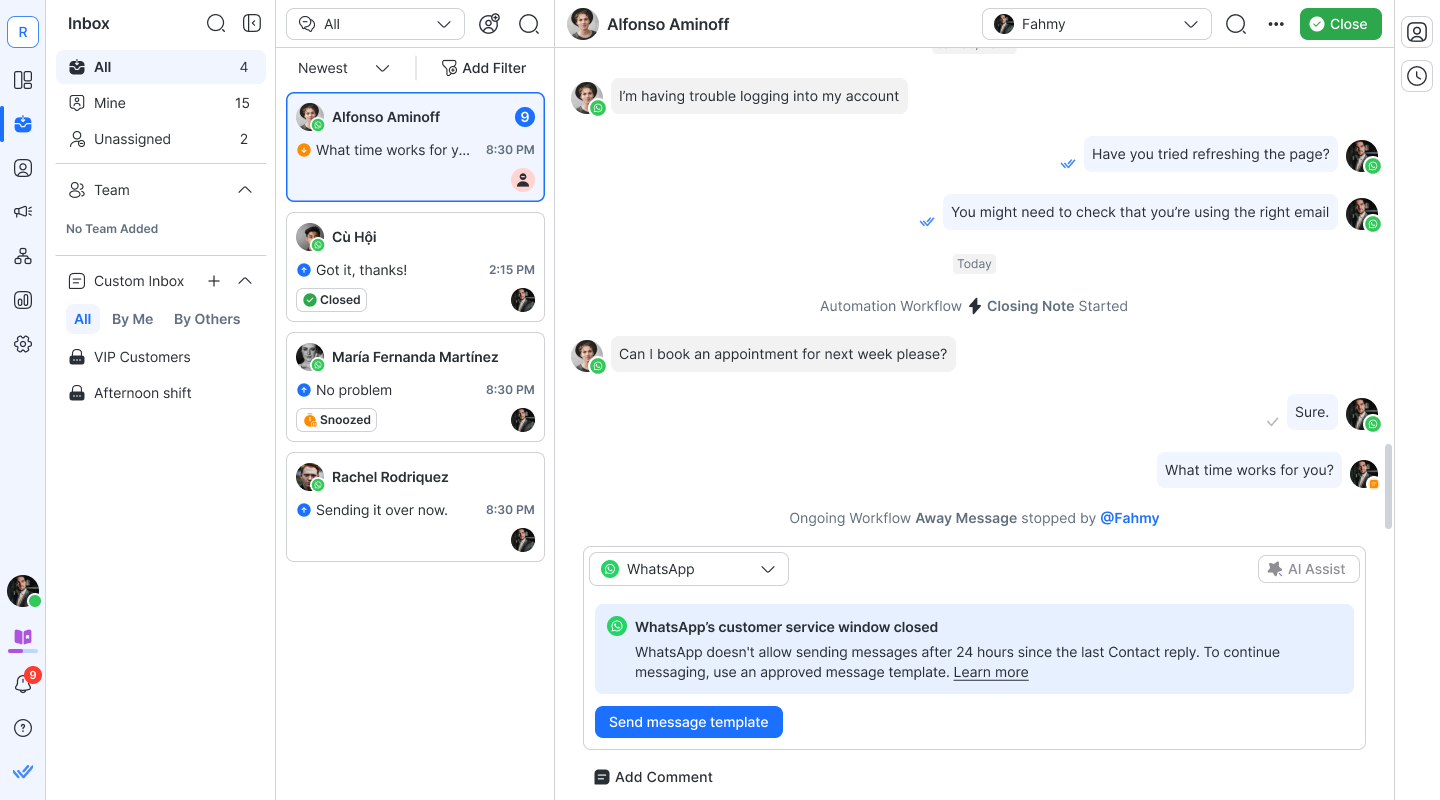
Per altre piattaforme di messaggistica, Facebook Messenger ha una finestra di messaggistica standard 24 ore. Tuttavia, respond.io ha un lungo periodo di 7 giorni finestra di messaggistica a causa di Facebook HUMAN_AGENT tag integrazione sulla piattaforma. Dopo la chiusura della finestra di messaggio, utilizzare un Tag messaggi per inviare messaggi in uscita. Scopri di più su Facebook Messenger Messenger Messaggi qui.
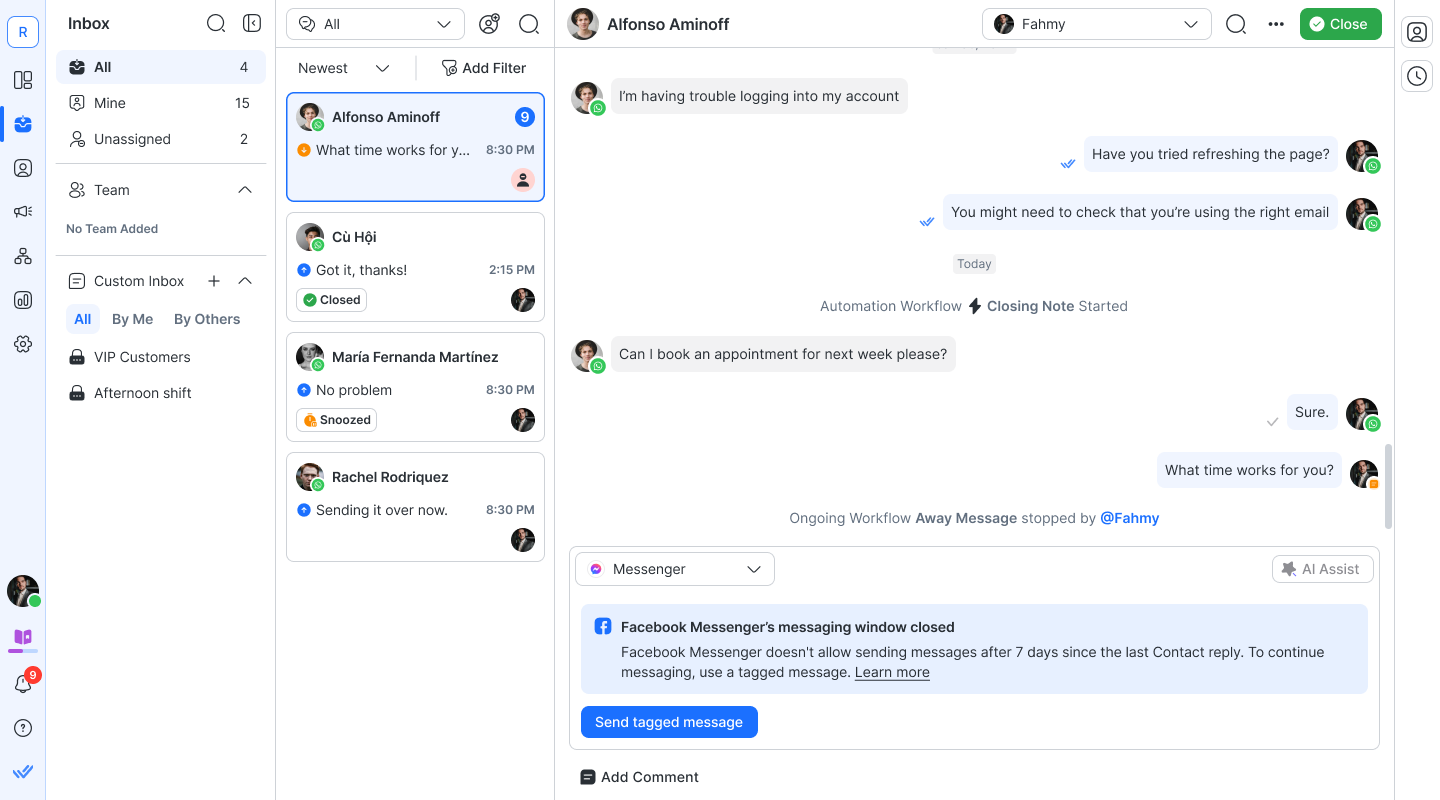
Viber ha una finestra di messaggistica 24 ore. I messaggi inviati dal bot al di fuori della finestra di messaggistica saranno considerati messaggi avviati da Chatbot. Viber fornisce gratuitamente 10.000 messaggi chatbot iniziati ogni mese. Una volta superato il limite mensile gratuito,'riceverai un messaggio di errore sulla piattaforma. Per inviare più messaggi avviati dal chatbot oltre il limite mensile, devi accettare i Termini commerciali del chatbot di Viber. Per saperne di più su Viber Bot prezzi e tipi di messaggi limitazioni qui.
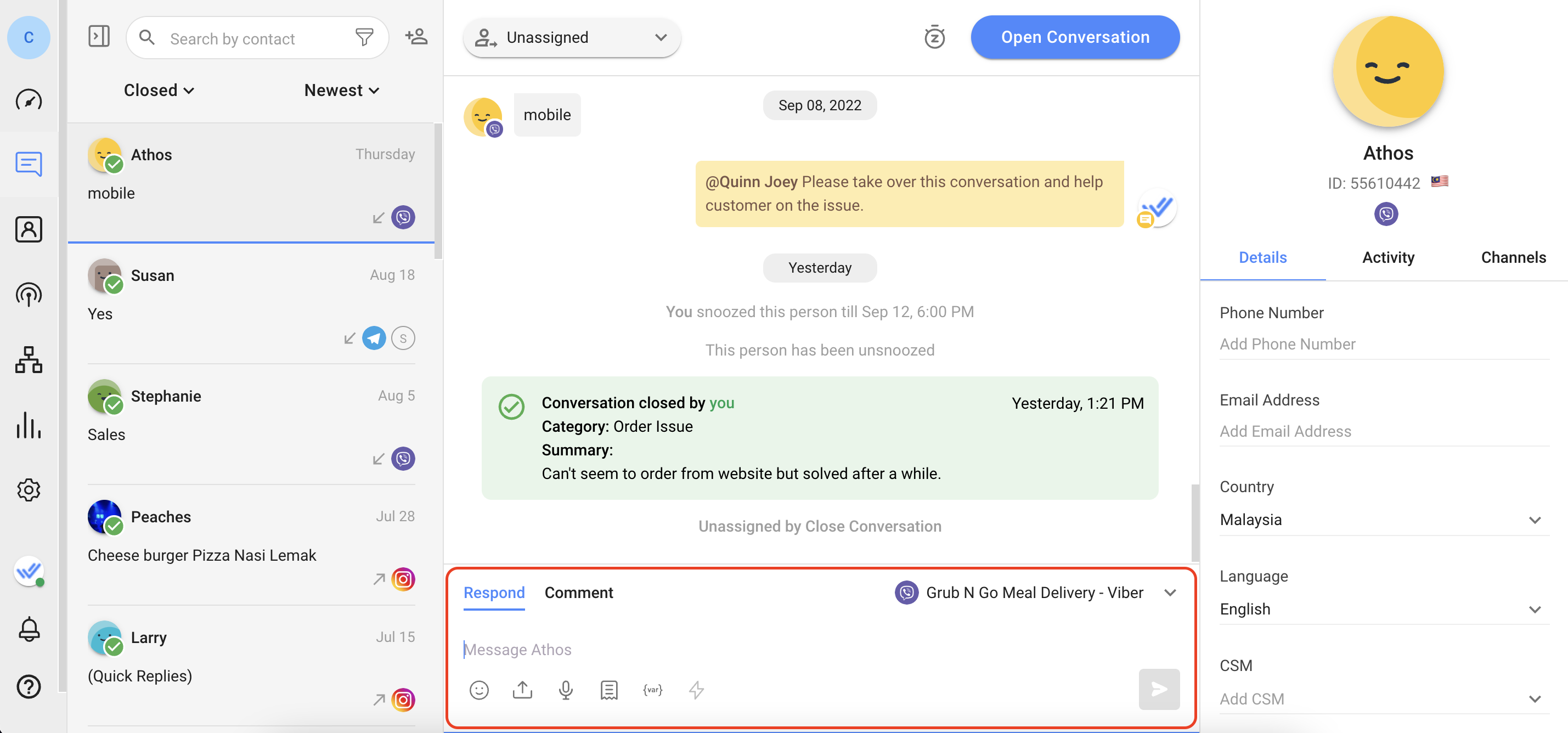
Canali che non consentono messaggi in uscita dopo la chiusura della finestra di messaggistica
Ci sono anche canali con una finestra di messaggistica che non consentono alle aziende di inviare messaggi in uscita dopo la chiusura della finestra di messaggistica fino a quando il loro cliente invia di nuovo un messaggio. Ecco i canali con le finestre di messaggistica e le loro limitazioni.
Per altre piattaforme di messaggistica, Instagram ha una finestra di messaggistica standard 24 ore. Tuttavia, respond.io ha un lungo periodo di 7 giorni di finestra di messaggistica a causa dell'integrazione di tag HUMAN_AGENT sulla piattaforma. Dopo la chiusura della finestra di messaggistica, non è possibile inviare messaggi in uscita ai clienti. Scopri di più su Instagram qui.
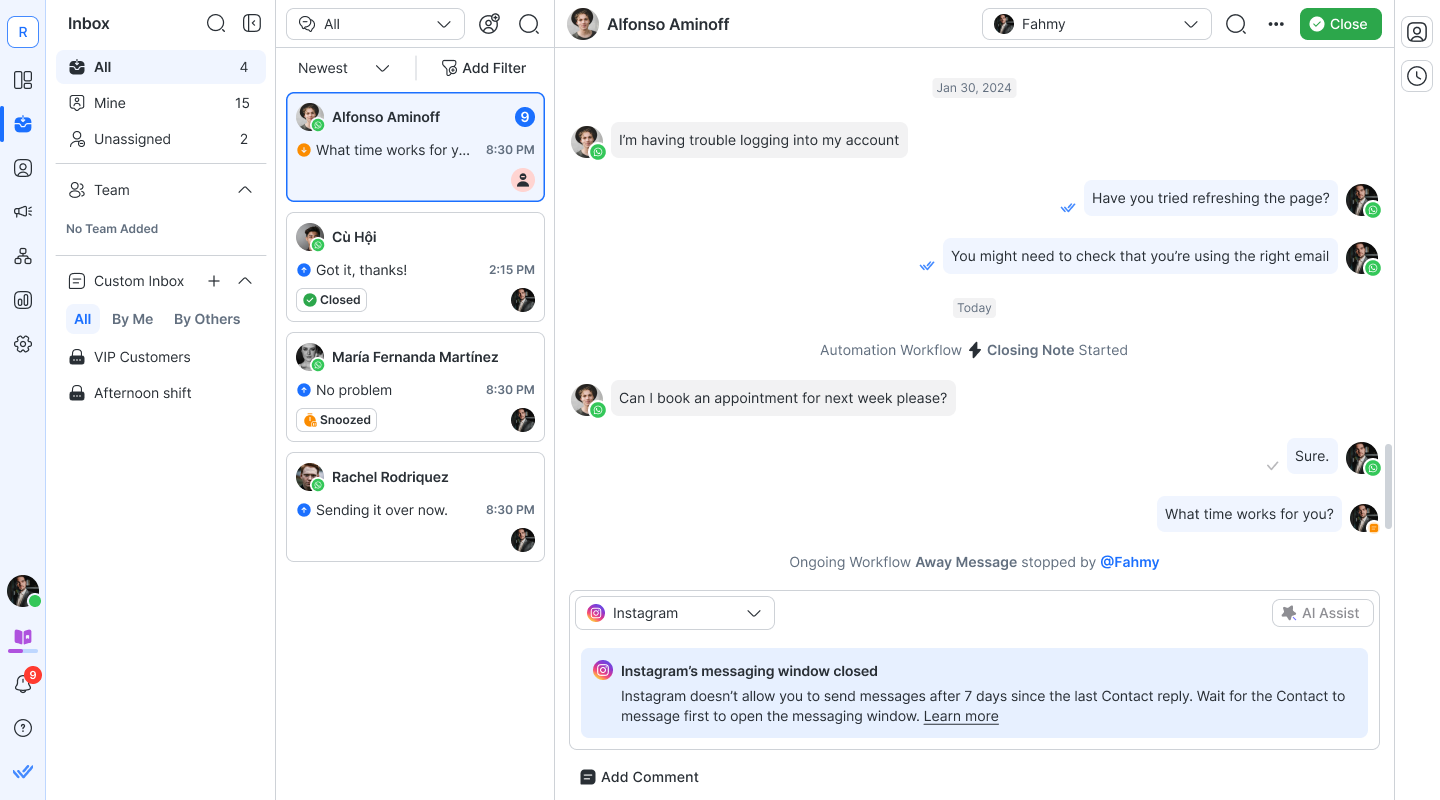
WeChat ha una finestra di messaggistica di 48 ore con un limite massimo di 20 messaggi in uscita entro questo lasso di tempo. La finestra di messaggistica si chiuderà se la sessione è scaduta di 48 ore oppure sono stati inviati 20 messaggi in uscita all'interno di questa sessione.
Dopo la chiusura della finestra di messaggistica, non è possibile inviare messaggi in uscita ai clienti. I messaggi inviati al di fuori della finestra di messaggistica non verranno recapitati e ci sarà un punto esclamativo rosso accanto al messaggio inviato che indica che il messaggio non viene consegnato.
Se il contatto risponde al proprio messaggio, verranno reimpostati sia la finestra di messaggistica che il limite dei messaggi. Scopri di più suWeChat qui.
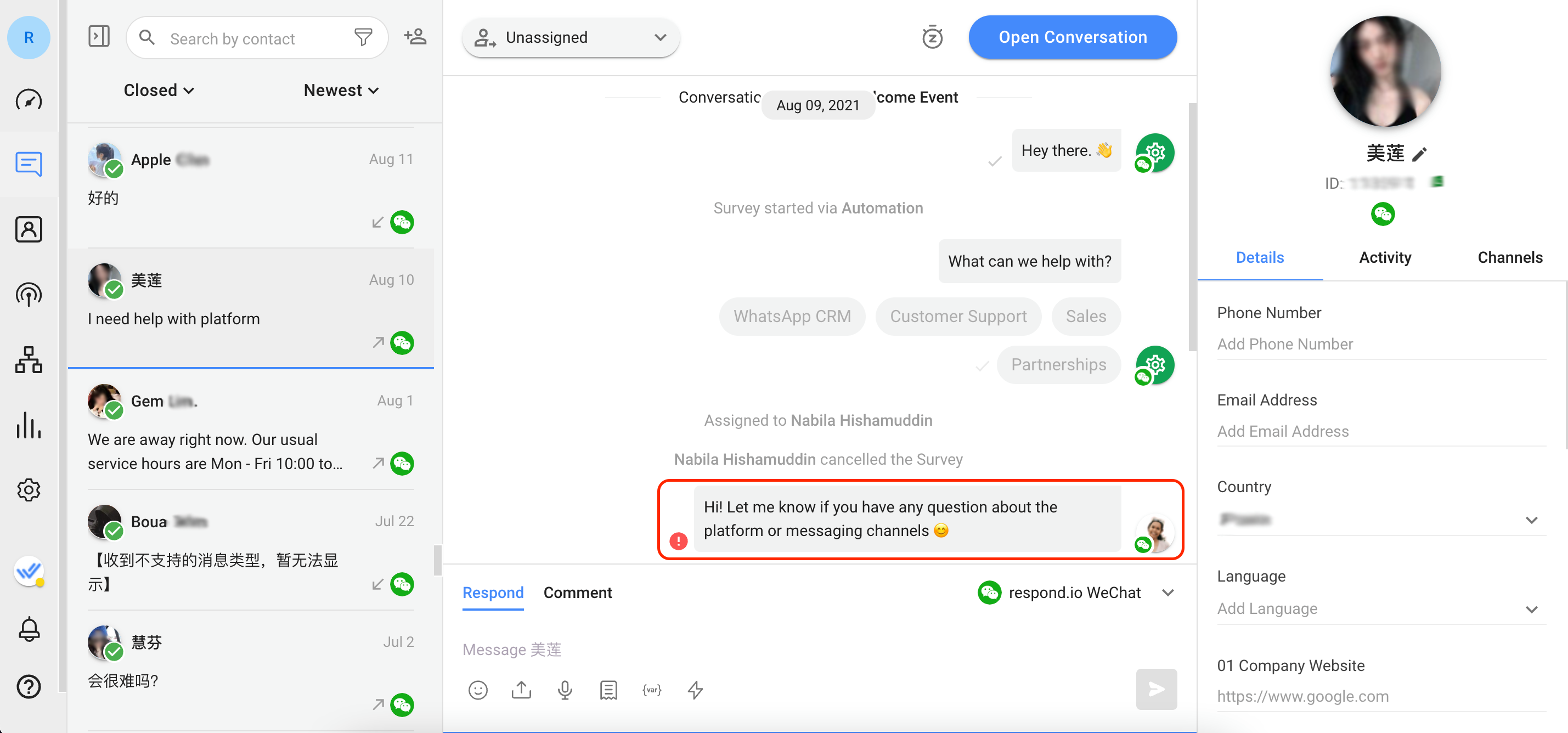
Una volta aperta una conversazione, il cliente verrà automaticamente assegnato all'agente che invia il messaggio in uscita. Quando l'agente ha finito di chattare con un cliente e chiude la conversazione, l'agente può essere non assegnato dal cliente a seconda della logica di conversazione di chiusura che il vostro business decide di utilizzare.
Tip: Per saperne di più su conversazioni di chiusura qui.
Articoli correlati 👩💻